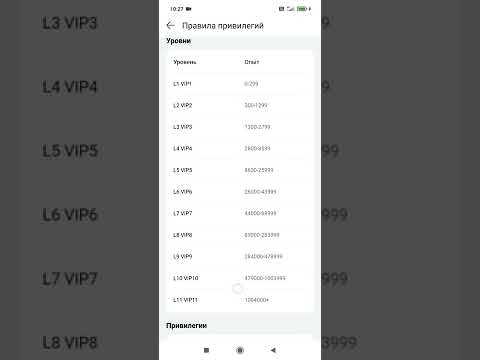ResophNotes это быстрое и бесплатное программное обеспечение для написания примечаний и клиент Simplenote для Windows PC, который синхронизируется с вашей учетной записью Simplenote. Sticky Notes of Windows - хороший инструмент для создания небольших заметок и прикрепления к монитору. Тем не менее, вот еще один замечательный инструмент для заметок и альтернатива Sticky Notes для Windows, которая известна как ResophNotes.
ResophNotes - создание заметок в Windows
ResophNotes использует принцип минимализма, и именно поэтому вы получите чистый и чистый пользовательский интерфейс. Самое интересное, что вы можете получить файл установщика, чтобы установить его на свой компьютер или получить портативную версию. Нет других специальных требований, которые вы должны установить ResephNotes в своей Windows.
После установки или открытия портативной версии ResophNotes вы получите экран, который выглядит примерно так:

Чтобы создать заметку с помощью этого инструмента, нажмите плюс и запишите свою заметку с правой стороны. Вы можете написать столько слов, сколько хотите. Все заметки будут сохранены мгновенно и без каких-либо дальнейших действий.
ResophNotes помогает пользователям классифицировать заметки по тегам. Это означает, что, если вы создали заметку для своего офиса, вы можете добавить тег, офис или же Работа, Это можно добавить тег при написании заметки. Чтобы добавить тег, просто нажмите Добавить метку которая расположена над пустым пространством с правой стороны.

Пользователям в первый раз нужно нажать плюс значок и записать нужный тег. После этого сделайте крест в соответствующем флажке и нажмите Хорошо кнопка. Вы также можете добавить несколько тегов к одной заметке.
Горячие клавиши для клавишной панели ResophNotes
- Ctrl + стрелка влево: перейти к предыдущей заметке
- Ctrl + S: синхронизация заметок
- Ctrl + N: создать новое примечание
- Ctrl + D: удалить заметку
- Ctrl + O: параметры
- Ctrl + F, Ctrl + L: Поиск
- Ctrl + стрелка вверх: предыдущая заметка
- Ctrl + стрелка вниз: следующая заметка
- Ctrl + Q: выход из приложения
- Ctrl + T: выберите диалоговое окно тега
- Ctrl + Shift + T: отредактировать диалоговое окно тега
- Ctrl + Shift + Y: изменить тег для заметки
- Ctrl + Shift + U: вставить текущую временную метку
- Ctrl + Tab: переход между полями
- Ctrl + I: импортировать файлы.txt
- Ctrl + E: заметка по электронной почте
- Ctrl + P: отметить печать
- Ctrl + M: Markdown
- Alt + P: пиктограмма
- Alt + L: отметить как элементы списка
- F11: режим одной ноты
- F3: поиск Следующее / предыдущее совпадающее слово
Это так же просто, как сказано, чтобы создать заметку с определенным тегом. Теперь, вот что-то, что поможет вам узнать больше об этих функциях.
Возможности и настройки ResophNotes
Вы можете получить окно конфигурации, нажав Настройки / передача значок, который расположен в нижнем правом углу окна ResophNotes.

- Сортировка заметок по заголовку / последней измененной дате
- Список заметок слева / сверху
- Включить / отключить автоматическое отступы, поддержку тегов, уценку, внутреннюю ссылку, удалить подтверждение заметки, формат текста, последнюю измененную дату и т. Д.
- Активация сочетания клавиш для создания / поиска
- Изменить шрифт, шрифт, размер шрифта и размер шрифта
- Синхронизация заметок с учетной записью Simplenote
Включить синхронизацию SimpleNote
Если вы знаете о Simplenote, нечего сказать. Однако, если вы не знаете о Simplenote, позвольте мне описать это. Simplenote - это, пожалуй, самая простая форма приложения для заметок. Вы можете щелкнуть и добавить заметки, используя Simplenote на своем мобильном телефоне и в Интернете.
ResophNotes помогает пользователям синхронизировать свои заметки с Simplenote, чтобы они могли использовать их из любого места. Чтобы включить синхронизацию Simplenote, сначала создайте учетную запись на Simple.com.
После этого перейдите к конфигурация окна и переключиться на Simplenote Вкладка.

Это оно. Вместо использования Sticky Notes вы можете попробовать ResophNotes, что является отличной заменой этому. Для этого требуется всего один шаг, чтобы сохранить и сохранить заметку. Надеюсь, вам понравится.
Вы можете скачать ResephNotes из Вот, Он доступен для Windows 8.1 / 7 / Vista / XP.